以前、シルエットカメオ4というカッティングプロッターを購入し、船名シールを作りました。
カッティングプロッターを使って、ロール状になっているシートの表面だけをカットし、シールを作ることができるのですが、今回はこれを使ってA4の耐水ラベルシートを角丸の正方形にカットし、魚を出荷する箱に貼るためのシールを作成したときのコツみたいなことを紹介します。
シルエットカメオ4で精度の高いカットをするには「トンボ」が必要になる
トンボとは、用紙の角に印刷したマークのことで、シルエットカメオはトンボを読み込んで用紙の位置を確認し、精度の高いカットができるようです。たぶん印刷関係の業界では一般的なことなのかもしれませんが、僕はこういう業界のことはあまり詳しくないので説明が間違っていたらごめんなさい。今回の記事ではA4サイズのラベルシートの縁いっぱいに印刷したときに何度も失敗して苦労してたけど、最終的に解決できた方法を紹介します。

このように左上に■、右上と左下にカギ括弧を印刷しました。これをトンボといいます。他にもいろんな表現方法があるようですが、シルエットカメオではこのように印刷する必要があるようです。このマークをシルエットカメオが読み込んで用紙の位置を正確に把握し、精度の高いカットができるようになるらしいのですが、ここでつまずきました。
当初の想定では、このトンボと実際のラベルデザインすべてを印刷してからシルエットカメオでカットしようと考えていたのですが、このトンボの付近に印刷すると位置を正確に読み込むことができず、何度やっても想定どおりにカットすることができませんでした。
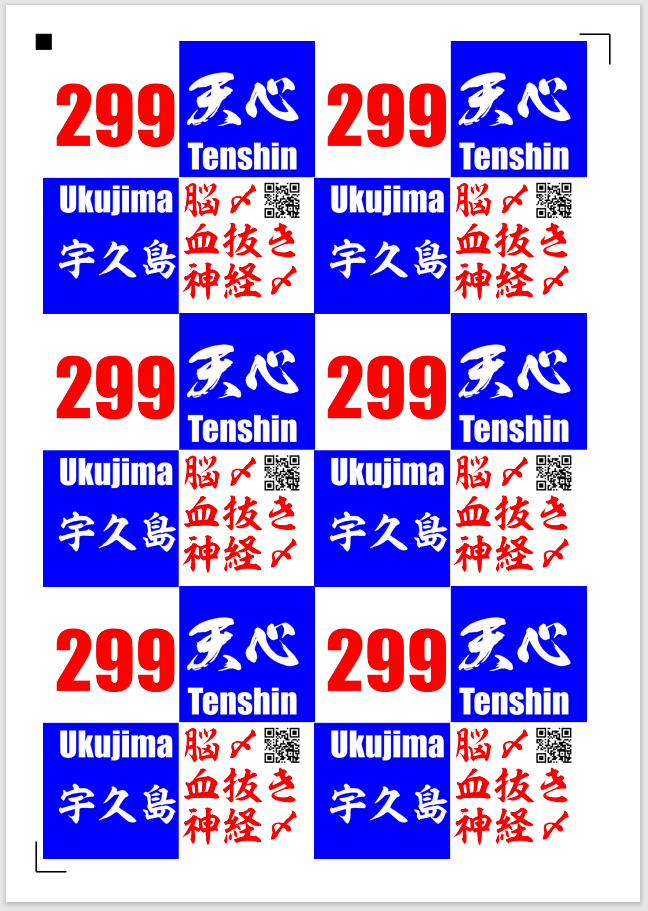
このようにトンボ付近まで印刷してからシルエットカメオでカットしてみたのですが、トンボ付近に印刷物があると位置を正確に読み取ることができずに何度も失敗しました。そこでかしこい僕が考えた結果、次のようにすれば想定どおりにカットできるのではないかと結論しました。
トンボの付近に印刷物がある場合の手順
少し手間はかかりますが、以下の手順で解決しました。
- プリンターでトンボだけを印刷する
- シルエットカメオでカットする
- もう一度プリンターでデザインを印刷する
以上です。つまり、手順1と2で市販のカットされたラベルシートを作ってから、印刷するということです。ただ、2回印刷することになるため、レーザープリンタでは2回目の印刷が汚くなってしまったので、インクジェットプリンタで作成することにしました。多分、レーザープリンタはトナーを熱で圧着するから、今回使用した耐水ラベルシートが2回の印刷を想定していないせいかもしれません。
シルエットカメオの設定
今回はエーワンの「64601 [ラベルシール[インクジェット] 超耐水光沢紙 1面 ノーカット」を使用しました。表面のシールだけカットし、裏面の台紙をカットしないようにするため、刃出し量やカット圧は以下のようにしました。
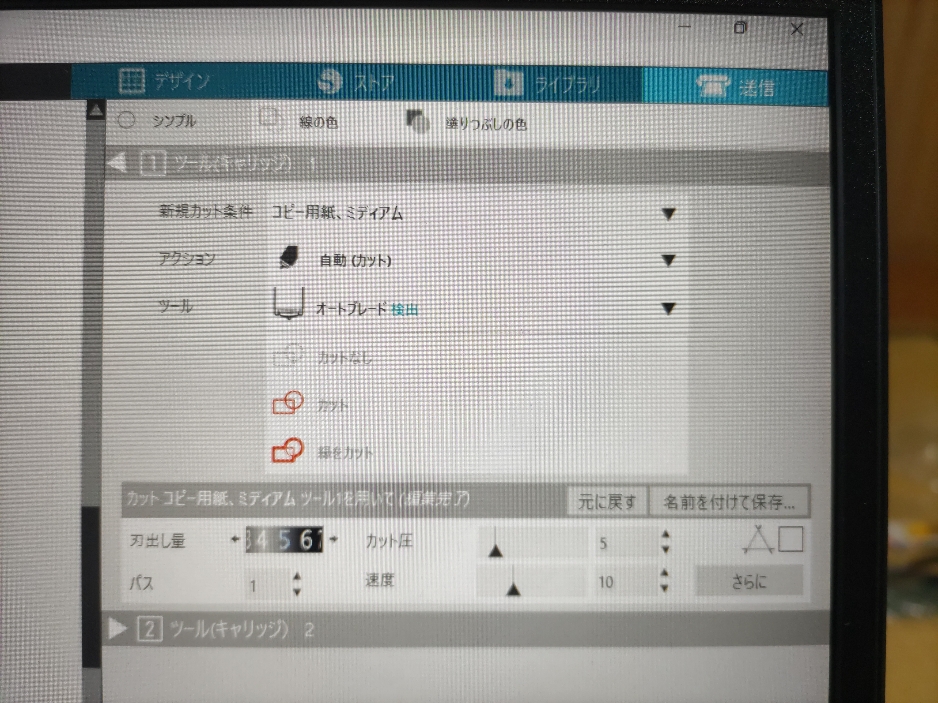
カット条件を「コピー用紙、ミディアム」、刃出し量は5、カット圧は5です。他にも適切な設定があるかもしれないし、シルエットカメオの刃の状態によっても異なるかもしれませんが、僕の環境ではこの設定で以下のようにシールを作成できました。

まとめ
船名シールを作るためだけに購入したカッティングプロッターが、ここにきて役に立つとは思いませんでした。今度は3Dプリンタも購入して遊んでみたいと思います。



コメント